자세한 튜토리얼: 가상 머신에 운영 체제를 설치하기 위한 단계별 가이드
- PHPz원래의
- 2024-07-29 09:29:301127검색
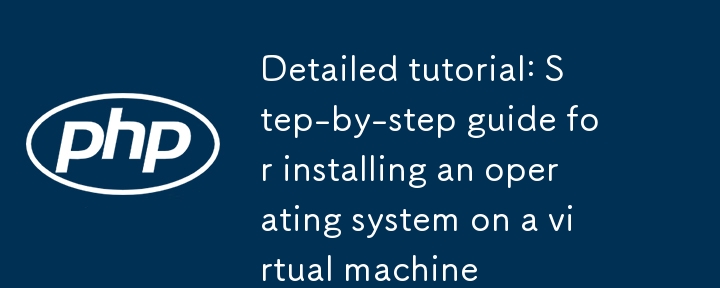
설치 과정
1. 가상 머신 만들기

2. 일반적인 권장 구성을 선택하고 다음
을 클릭하세요.
3. 운영체제를 나중에 설치하려면 선택하고 다음
을 클릭하세요.
4. 운영 체제를 선택하고 버전을 선택한 후 다음
을 선택하세요.
5. 가상 머신의 이름(VM 측면에 표시되는 이름)을 지정하고 설치 위치를 선택한 후 다음을 클릭하세요

6. 가상 머신의 C 드라이브 크기를 설정합니다. Linux 시스템에 win7을 설치하고 기본 구성을 선택합니다. (C 드라이브의 성능을 향상시키려면 "가상 C 드라이브를 단일 파일로 저장"을 선택할 수 있습니다. ")를 클릭한 후 다음
을 클릭하세요.
7. 이전 설정 요약을 표시하고 마침
을 클릭하세요.
8. 가상 머신을 선택하고 가상 머신 설정 편집을 클릭한 후 가상 머신을 설정하세요

9. 메모리 설정은 노트북의 메모리 크기에 따라 설정할 수 있습니다. 기본값은 1G입니다.


11. 이미지 파일을 선택하고 확인을 클릭하세요

12. 가상 머신을 시작하려면 클릭하세요

13. 첫 번째 옵션을 선택하고 시스템을 설치하세요


14. 설치 과정리눅스 시스템 설치 방법 설치가 완료되었습니다
를 클릭하세요.
15. 시스템 언어를 선택하고 계속을 클릭하세요


16. 시스템 설정하기

설치 위치를 선택하고 설정합니다. 저는 기본값을 선택했지만 직접 설정할 수도 있습니다.





20. 설치 과정에서 비밀번호를 설정하고 새로운 사용자를 추가할 수 있습니다
21. 설치가 완료되면 다시 시작
을 클릭하세요.
22. 설치가 완료된 후 리눅스 시스템 설치 방법, 네트워크가 연결되어 있는지 확인한 다음 yum 소스를 변경하고 일부 소프트웨어를 설치하는 등 몇 가지 감지 및 구성을 수행해야 합니다.
질문:
설치가 완료된 후에도 ifconfig를 찾을 수 없나요?
일부 Linux 시스템에는 기본적으로 net-tools가 설치되어 있지 않습니다. yuminstallnet-tools를 사용하여 설치하면 됩니다.
요약
전체 설치 과정은 비교적 간단한 Linux 운영 체제 교육입니다. 주의해야 할 점은 비디오 메모리 크기, 프로세서 코어 수 등을 설정해야 한다는 것입니다. 당신의 실제 상황.
END
위 내용은 자세한 튜토리얼: 가상 머신에 운영 체제를 설치하기 위한 단계별 가이드의 상세 내용입니다. 자세한 내용은 PHP 중국어 웹사이트의 기타 관련 기사를 참조하세요!

